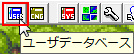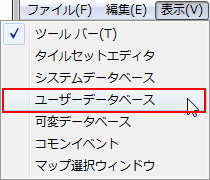目次
アイテム設定
「道具屋」のお店の設定をしていくわけですが、まずはお店で売るアイテムの設定が必要です。
今回のゲームで登場するアイテムがすべて「道具屋」で販売されるものではありませんが、STEP4で考えた内容を元に細かく詰めていきましょう。
回復アイテムや装備アイテム、イベントアイテムになります。
| アイテムの種類 | アイテム名 | 値段 | 効果 | 入手場所 |
|---|---|---|---|---|
| 消耗品 | 下級キズ薬 | 20 | HPを10回復する | 道具屋など |
| 消耗品 | 中級キズ薬 | 50 | HPを30回復する | 道具屋など |
| 消耗品 | 上級キズ薬 | 100 | HPを50回復する | 道具屋など |
| 装備品 | 木の棒 | 10 | 娘が装備できる武器 攻撃力5 | 初期装備 |
| 装備品 | 布の服 | 10 | 娘が装備できる防具 防御力5 | 初期装備 |
| 装備品 | 革の靴 | 10 | 娘が装備できる武器 防御力3 | 初期装備 |
| 装備品 | 硬い木の棒 | 30 | 娘が装備できる武器 攻撃力10 | 森の宝箱 |
| イベント用 | 薬草 | なし | 娘の目的となるアイテム 父の古傷を癒す薬になる | 森でのイベントクリア |
後のSTEPで「状態異常を回復するアイテム」「場所移動を行うアイテム」といった特殊な効果があるアイテムの設定を取り上げる予定です。
それでは、アイテムの設定をしていきましょう。
アイテムを設定する項目は「ユーザーデータベース」にあります。
ツールバーの中央にある「ユーザーデータベース」のアイコンを押します。
メニューから「表示>ユーザーデータベース」でもOKです。
「ユーザーデータベースエディタ」が表示されました。
左側のタイプのリストにある「2:アイテム」がアイテムを設定する箇所になります。
真ん中のデータに0~17番までありますが、これが設定できるアイテムの数になります。
設定するアイテムの数を増やしたい場合は下にある「データ数の設定」ボタンを押して、変更することができます。
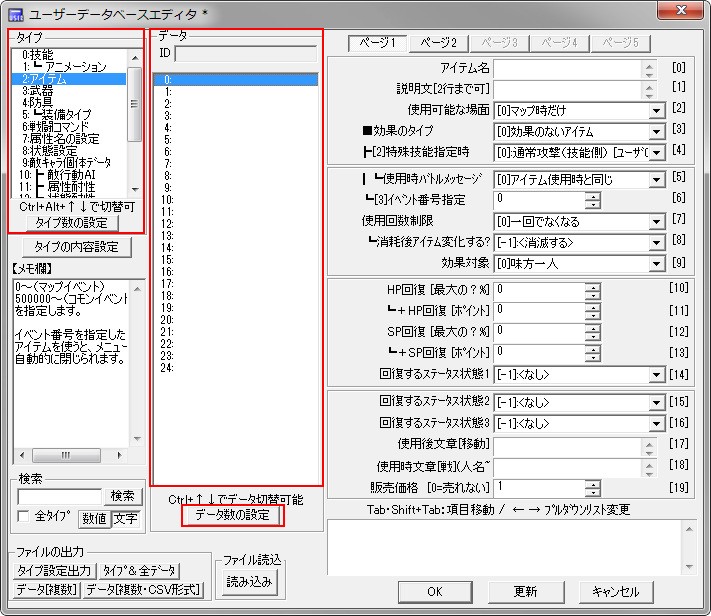
サンプルゲームのデータが残っているようでしたら、削除しておきます。
アイテム名が書かれているデータのところで右クリックメニューから削除を選択するか、Deleteキーを押して削除していきましょう。
サンプルゲームのデータはSTEP2で保存してありますし、もしサンプルゲームのデータを参考にしたい場合があれば、ウディタのエディターは同時に複数起動させることもできますので、サンプルゲームのウディタの環境(最初のダウンロードした状態)を用意しておいてもいいでしょう。
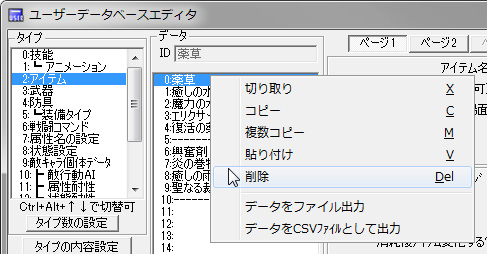
回復アイテム・イベントアイテムの設定
まずは0番を選び「下級キズ薬」の設定をしていきましょう。
- アイテム名、説明文はそのまま名称と効果が分かりやすい説明文を記入します。
- 使用可能な場面はマップ移動中と戦闘時に使用できるようにします。
- 効果のタイプは回復アイテム。
- 使用回数制限、消耗後アイテム変化するは1回でなくなるようにします。
- 効果対象は味方一人。
- HP回復[ポイント]で10に。すぐ上で%指定もできますが、今回は分かりやすく固定値のポイント指定で。
- 販売価格は20。
以上で「下級キズ薬」の設定は完了です。
説明文など長い文章を入力する場合に、入力欄が狭い場合は一番下の広い部分も入力欄となっていますので、こちらから入力しましょう。
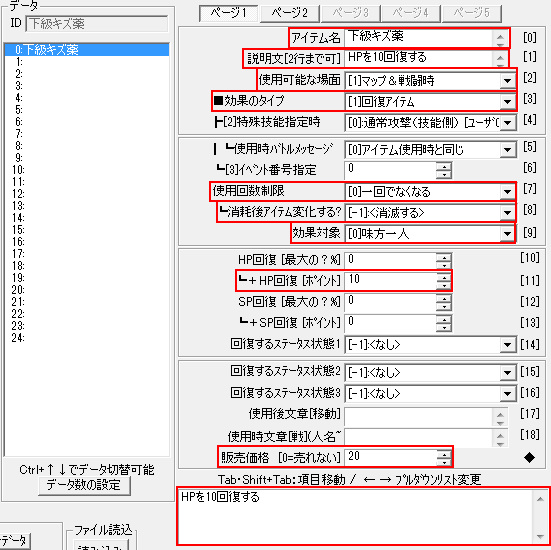
データベースには複数ページのあるものもありますので、必要に応じてページを切り替えて設定をしていきます。
アイテムの場合はページ2に「仕様時SE」という項目がありました。特別な効果音を設定したい場合は効果音ファイルを選択します。

続いて「中級キズ薬」の設定ですが、今設定した「下級キズ薬」の設定をコピー&ペーストして、一部改変することにより少し楽に入力することができます。
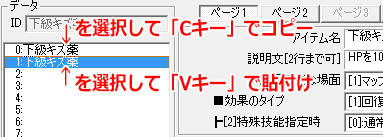
「中級キズ薬」、「上級キズ薬」の名前と説明文と回復値を販売価格を変更し、今度はイベントアイテムとなる「薬草」の設定をします。
- アイテム名、説明文はそのまま名称と分かりやすい説明文を記入します。
- 効果のタイプは効果のないアイテムにします。これで通常は使用できないアイテムになります。
- 販売価格は0。これで売れないアイテムになります。
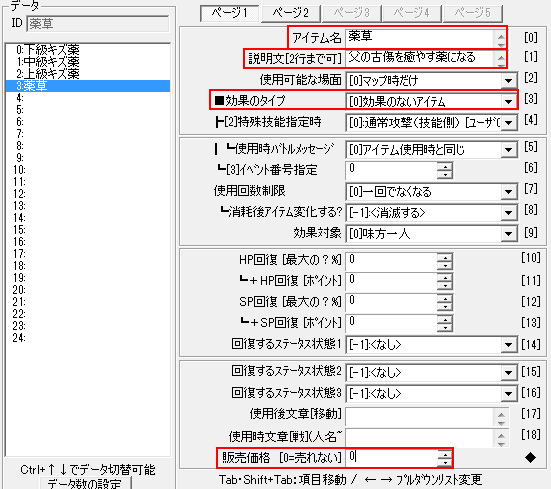
こまめにセーブということで、右下の「更新ボタン」を押して、今回設定した内容を保存しておきます。

関連項目:ユーザーデータベース アイテム
装備アイテムの設定1 装備タイプ
次は装備アイテムの設定をしていきます。
その前に「装備タイプ」というものを設定する必要があります。
ユーザーデータベースエディタのまま、左側のタイプのリストにある「5:装備タイプ」を選択しましょう。
「装備タイプ」は仲間キャラクターが装備できるかできないかを分類するためのもので、剣・斧・弓・鎧・盾といったものを作成してもいいですし、種族や職業、特定のキャラクター専用といったものを作成してもOKです。
今回は「人間用」と「ニワトリ用」という2つの「装備タイプ」を設定します。名称を入力するだけです。
サンプルゲームのデータが残っているようなら削除してから入力しましょう。
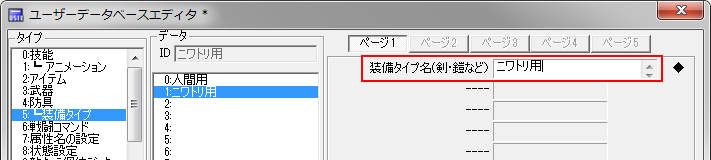
「装備タイプ」の設定ができたら、右下の「更新ボタン」を押しましょう。
これを押さないと、続けて、装備アイテムの設定する際に「装備タイプ」の内容が反映されません。

関連項目:ユーザーデータベース 装備タイプ
装備アイテムの設定2 武器
「装備タイプ」の設定ができたら、まずは武器から設定していきます。
引き続きユーザーデータベースエディタ上の左側のタイプのリストにある「3:武器」を選択しましょう。
サンプルゲームの内容が残っていたら、Deleteキーで消しておきましょう。

「木の棒」の設定をします。
- 武器の名前、武器の説明はそのまま名称と分かりやすい説明文を記入します。
説明の入力欄が狭い場合は下の広い入力欄を活用しましょう。 - 武器のタイプは人間用。
これが先に設定した「装備タイプ」になります。
もし設定した内容が反映されていない場合は「5:装備タイプ」の設定に戻って、右下の「更新ボタン」を押しましょう。 - 装備可能箇所は武器欄のみ。
- 攻撃力増減は5。
- 販売価格は10。
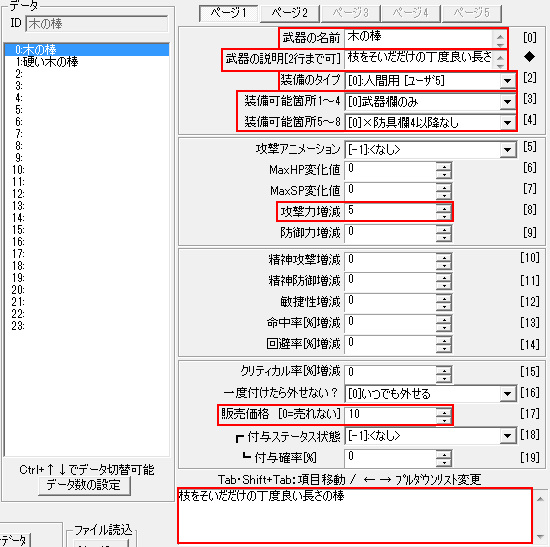
これで「木の棒」の設定は完了です。
ちなみにページ2にも設定項目があります。
今回は設定した項目以外に色々と面白い項目がありますので、入力して実験してみるのも楽しいと思います。
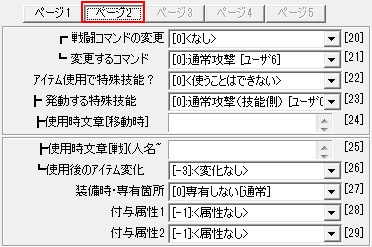
「硬い木の棒」も同じように設定をします。
キズ薬のときと同じように「木の棒」をコピペすると少し楽です。
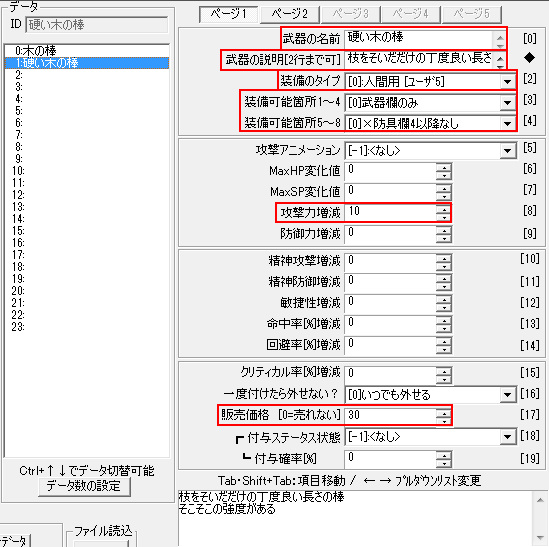
「更新ボタン」を押して保存します。

関連項目:ユーザーデータベース 武器
装備アイテムの設定3 防具
次は防具の設定です。
左側のタイプのリストにある「4:防具」を選択しましょう。
サンプルゲームの内容が残っていたら、Deleteキーで消しておきましょう。

「布の服」の設定をします。
- 防具の名前、防具の説明はそのまま名称と分かりやすい説明文を記入します。
- 装備のタイプは人間用。
これが先に設定した「装備タイプ」になります。
もし設定した内容が反映されていない場合は「5:装備タイプ」の設定に戻って、右下の「更新ボタン」を押しましょう。 - 装備可能箇所は防具欄2のみ。基本システムのデフォルト設定では防具は4つまで装備できます。
STEP5の基本システムの設定で設定した内容で防具2は服、防具3は帽子、防具4はアクセサリー、ちなみに防具1は盾などを想定したものになっています。 - 防御増減は5。
- 販売価格は10。
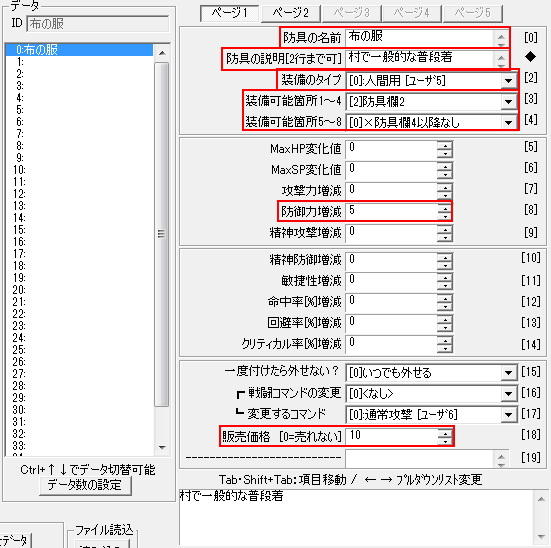
これで「布の服」の設定は完了です。
防具も武器と同じでページ2にも設定項目があります。
データベースの設定ではページを複数持っているものがいくつかありますので、見逃さないよう注意しましょう。
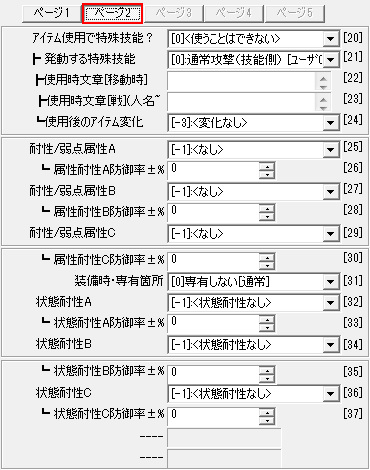
「革の靴」の設定をします。
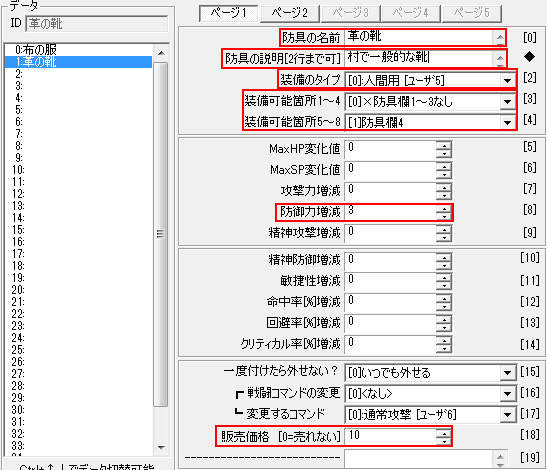
- 防具の名前、防具の説明はそのまま名称と分かりやすい説明文を記入します。
- 装備のタイプは人間用。これが先に設定した「装備タイプ」になります。
もし設定した内容が反映されていない場合は「5:装備タイプ」の設定に戻って、右下の「更新ボタン」を押しましょう。 - 装備可能箇所は「布の服」と被らないように防具欄4のみ。
基本システムでは防具は4つまで装備できます。
STEP5の基本システムの設定で設定した内容で防具2は服、防具3は帽子、防具4はアクセサリーという設定になっています。 - 防御増減は3。
- 販売価格は10。
これで「革の靴」の設定は完了です。
以上でアイテムの設定がすべて完了しました。
今回のユーザーデータベースの編集はこれで終わりですので、今度は「更新ボタン」ではなく「OKボタン」を押して、入力した内容を保存し、ユーザーデータベースエディタを終了します。

関連項目:ユーザーデータベース 防具
装備可能欄についての補足
基本システムのデフォルト設定では、装備アイテムはこちらの画像のように5種類となっています。詳細は下記のようになります。
- 「右手」は基本的には「武器」(防具欄に装備できる武器も作れる)
- 「左手」は盾などの想定「防具1」(右手に装備できる防具も作れる)
- 「身体」は「防具2」
- 「装飾1」は「防具3」
- 「装飾2」は「防具4」
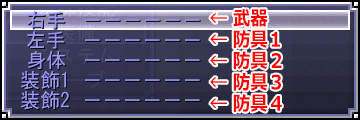
この部分の名称は「ユーザーデータベース 15 用語設定」のページ1「[装備]装備欄1<武器>」とページ2「[装備]装備欄2~8<防具>」に変更できます。
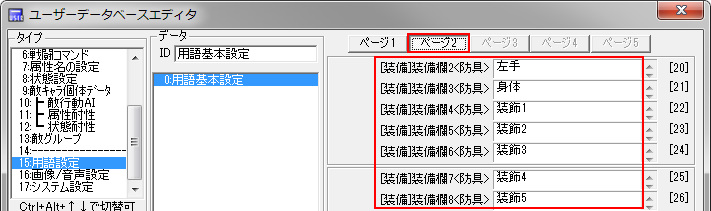
装備欄の数を増やしたい場合は「ユーザーデータベース 17 システム設定」のページ2「装備可能欄数」で変更できます。
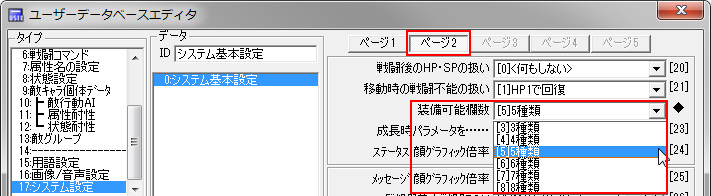
お店イベントの設定
アイテムの設定が完了しましたので、さっそくお店の設定をしてみましょう。
道具屋で販売するのは「下級キズ薬」、「中級キズ薬」、「上級キズ薬」の3品にします。
まずは、村マップを開き、村の左上にある道具屋に設置した道具屋NPCのイベント入力画面を表示します。

右側のイベント入力エリアにお店の設定を入力していきます。

「コマンド入力ウィンドウ」からイベントコマンド「コモンイベント」を選択します。

お店の処理は予め「基本システム」に搭載されたイベント群を呼び出すことによって、実行できます。
こういった事前に用意して様々な場面で呼び出せるイベントを「コモンイベント」と呼び、公式サイト上では多くのユーザーが作成した数々の拡張機能を持った「コモンイベント」が公開されています。ウディタでのゲーム制作に慣れてきたら、ウディタユーザーの資産となっている「コモンイベント」を導入してみるのも良いと思います。さらには自ら、「コモンイベント」を組み上げてオリジナルのシステムを制作してみるなど、夢は膨らんでいきますね。
「コモンイベント」の作り方も後ほど説明します。
さて、少し脱線しましたが、イベントコマンドの「コモンイベント」は名称のまま「コモンイベント」を呼び出すために使われます。
まずは「イベントの挿入」をチェックし、「コモン33:【1】お店 初期化」を選択し、右下の「入力ボタン」を押します。
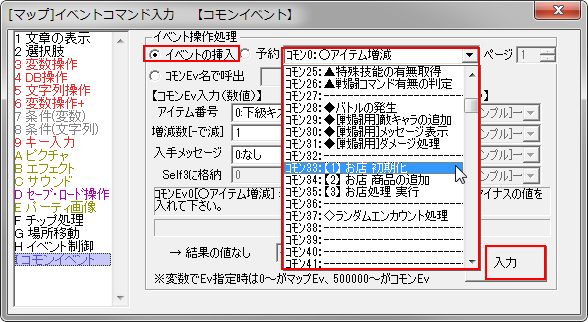
これでお店を開く準備ができました。
次にお店で販売するアイテムを追加していきます。
そのまま「コモンイベント」を使って、「イベントの挿入」で「コモン34:【2】お店 商品の追加」を選択します。

そうすると、左側にアイテムを追加する項目が表示されますので、追加するアイテムの種類とアイテム名を画像のように設定します。
右下の「入力ボタン」を押すと、「下級キズ薬」がお店に追加されます。
同じように「中級キズ薬」、「上級キズ薬」も追加していきます。
商品となるすべてのアイテムの追加ができました。

最後にまた「コモンイベント」を使って、上部のメニューから「コモン35:【3】お店処理 実行」を選択します。
そうすると、左側にお店のタイプの項目が表示されますので、「売り・買い両方」に設定します。
右下の「入力ボタン」を押します。

これでお店の設定は完了しました。
「コモン33:【1】お店 初期化」でお店の初期化を行い。
「コモン34:【2】お店 商品の追加」でお店で販売するアイテムを一つ一つ追加していき。
「コモン35:【3】お店処理 実行」でお店の画面を表示したりなど、お店のイベント処理を実行します。
この3段階が「お店イベントの設定」になります。
さて、お店の設定は完了しましたが、このままだと自動販売機のようなNPCになりますので、お店の処理の前後に台詞を入れてみましょう。
「コマンド入力ウィンドウ」から「文章の表示」を選択して、台詞を入力していきます。
道具屋のNPCに話しかけると、
「あらいらっしゃい。
ご用は何かしら?」
という台詞が表示され、お店の処理が実行されます。
お店の処理が終わると、
「またどうぞ」
という台詞が表示され、道具屋NPCのイベントは終了します。

あとから特定の位置にイベントコマンドを追加するときは、イベントコメンド入力欄で追加したい位置をクリックして、イベントコマンドを入力していきます。
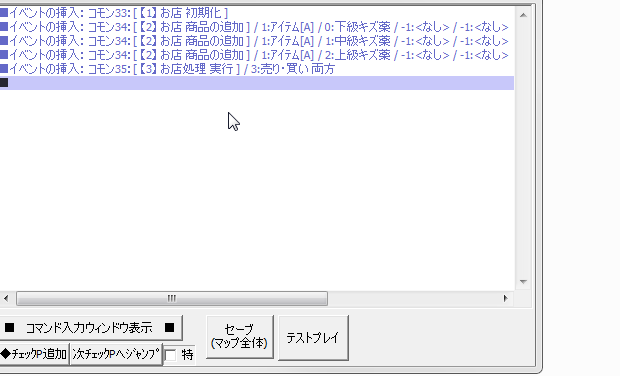
完成した道具屋NPCのお店イベントはこのようになりました。
さっそくテストプレイでイベントの動作を確認してみましょう。
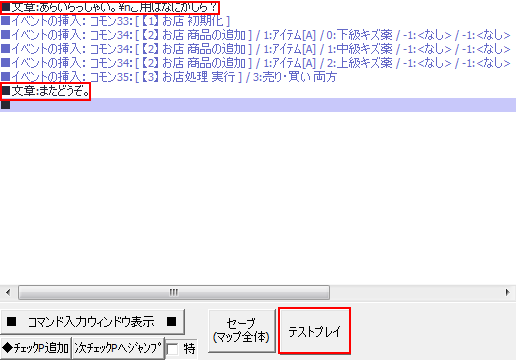
所持金がないので、何も買えませんが、お店はこういう画面で表示されます。
台詞もお店画面の前後にちゃんと表示されています。
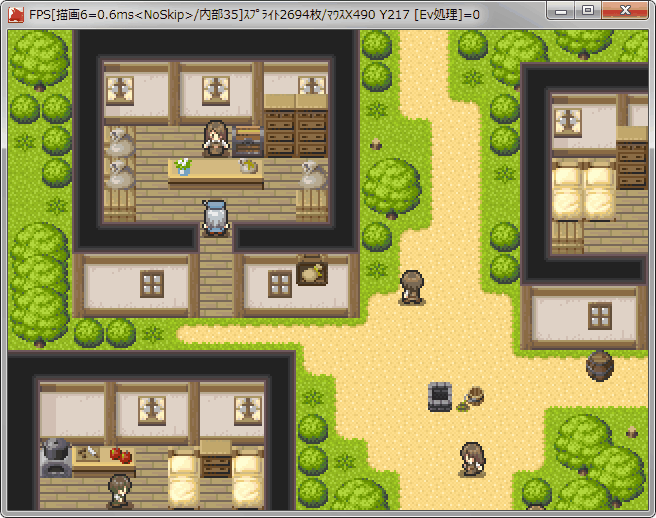
続いて、「STEP11 味方と敵の設定1」に進みましょう。